これまでiTunesカードを購入する際にはAppleのオフィシャルサイトもしくはコンビニなどの店舗から入手可能でしたが、この度コミュニケーションアプリ「LINE」内でApp Store & iTunesギフトカードの購入が可能となりました。
LINEと言えば皆さん普段から使用している方も多いと思いますので、iTunesカードの購入もこれでカンタンに行うことが可能となります。
LINE Payによるお支払いとなりますので、今までとは異なる全く新しい購入方法としても注目です。
今回はそんなiTunesカードをLINEのアプリを使用して購入するまでの手順をご紹介します。
LINEで購入できるiTunesカードの概要
デジタルギフト券は購入する場所によって様々な違いがあります。
LINE内で購入できるiTunesカードに関してはどのような特徴があるのでしょうか。
LINEで購入できるiTunesカードの値段とタイプ
まずは気になるiTunesカードの額面とタイプから。
LINE内で購入できるiTunesカードの値段は500円~50,000円までです。
この範囲内であれば一円単位で自由に金額の指定が可能です。
また、購入できるiTunesカードのタイプはコードタイプとなっております。
Appleのオフィシャルサイト並びにコンビニで販売されているiTunesカードの額面との比較をしてみましょう。
| iTunesカードを購入する場所 | 購入可能な額面(タイプ) |
|---|---|
| LINE | 500円~50,000円(コードタイプ) |
| Appleのオフィシャルサイト | 3,000円、5,000円、10,000円(カードタイプ) 1,000円~50,000円の範囲で1円単位(Eメールタイプ) |
| コンビニ | 1,500円、3,000円、5,000円、10,000円(カードタイプ) 1,500〜50,000円の範囲で1円単位(バリアブル) |
以上のように、購入場所によって違いがあります。
LINEにてiTunesカードを購入する優位性としては何と言っても「500円~のiTunesカードが手に入る」という事でしょう。
少額から購入可能なのでちょっとした使い方が出来ますし、余っているApple ID残高にチョイ足しする事で残高をピッタリ使い切るというような事も可能です。
LINEで購入できるiTunesカードはLINE Payでのお支払い
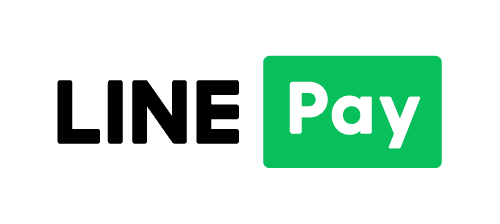
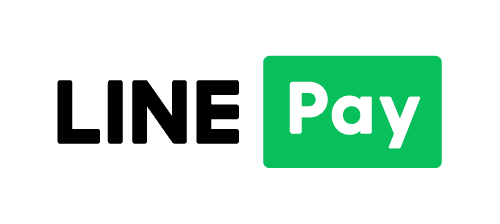
iTunesカードをLINE内で購入する為にはLINE Payでのお支払いが必須です。
「クレジットカードや現金での購入は出来ないの?」と思われますが、LINE Payにクレジットカードを登録しておくと、LINE Payを経由して「クレジット払い」ができるようになります。
また、LINE Payには実に様々なチャージ方法があり、そちらから現金にてチャージする事が可能です。
従ってLINEからiTunesカードを購入する場合は「クレジットカード」と「現金」のどちらからでも購入が可能というわけです。
LINE Payの登録方法
それでは、LINEでiTunesカードを購入する為にまずLINE Payの登録方法を解説します。
LINE Payの登録は以下の流れで非常にカンタンに出来てしまいます。
- LINEアプリを開く
- 下のタブの「ウォレット」を選択
- 「LINE Payをはじめる」を選択
- 規約に同意して完了
以上の4ステップのみでOK。驚くほど一瞬ですよね。
後は登録したLINE Payにお好きな方法で残高チャージすれば良いというわけです。
LINE Payのチャージ方法は5種類
LINE Payへのチャージ方法は全部で5種類あります。
- 銀行口座からチャージ
- セブン銀行でチャージ
- LINE Payカードでレジでチャージ
- ファミポートでチャージ
- バーコードでチャージ
それぞれの特徴を解説していきましょう。
①銀行口座からチャージ
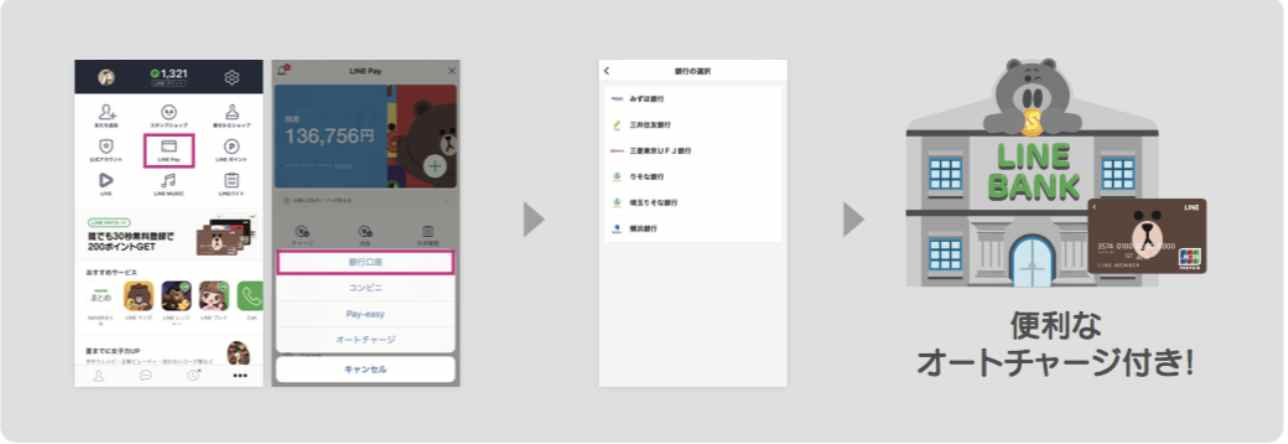
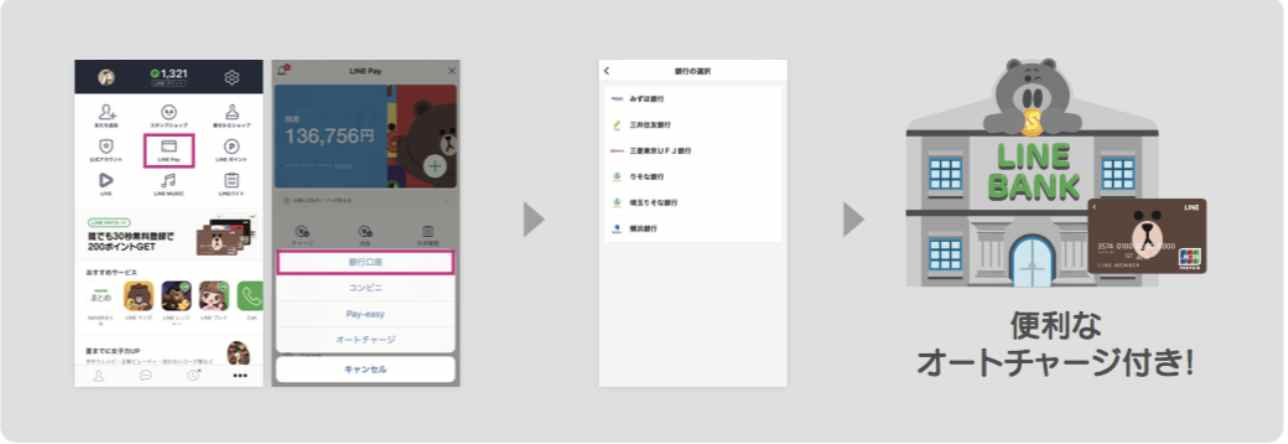
LINEに登録させた銀行口座から好きな時に好きな場所からLINE Pay残高のチャージが可能です。
オートチャージという機能を使えば、あらかじめ指定した金額をチャージ残高が下回った場合に自動的にチャージしてくれるので使い方によっては非常に便利です。
また、LINE Payを介して友人に送金する機能もありますので飲み会の時などの「割り勘」の際に活躍します。
LINE Payへ銀行口座を登録する手順
- LINEアプリを起動
- 「LINE Pay」を選択
- 「チャージ」を選択
- 「銀行口座」を選択
- 各銀行のウェブサイトから必要情報を入力
以上の流れとなります。登録の際に不明な点があれば各銀行窓口へお問い合わせの上、操作を進めて下さい。
②セブン銀行でチャージ


セブンイレブンに設置されているセブン銀行ATMでもチャージすることができます。
ここでのチャージ方法は2つあり、スマートフォンを使うかLINE Payカードを使うかです。
スマートフォンを使ってチャージする場合は、LINE Pay画面のチャージボタンから「セブン銀行ATM」を選択することでチャージを開始できます。
LINE Payカードを利用する場合はセブン銀行ATMへカードを差し込むことでチャージが開始できます。
③LINE Payカードでレジでチャージ


ローソン・ナチュラルローソン・ローソンストア100にて、LINE Payカードを店頭のレジにて提示し希望のチャージ金額を伝えます。
現金でチャージ金額をお支払い後、LINEに「チャージ完了通知」が届きますので確認して下さい。
一度にチャージ出来る金額は1000円以上49000円未満です。
LINE Payカードは手数料・年会費無料で誰でも作成する事が出来るプリペイドカードです。
④ファミポートでチャージ


ファミリーマートに設置されているファミポートからチャージする事が出来ます。
LINE Payのチャージ項目から金額などを入力して「受付番号」と「予約番号」を発行します。
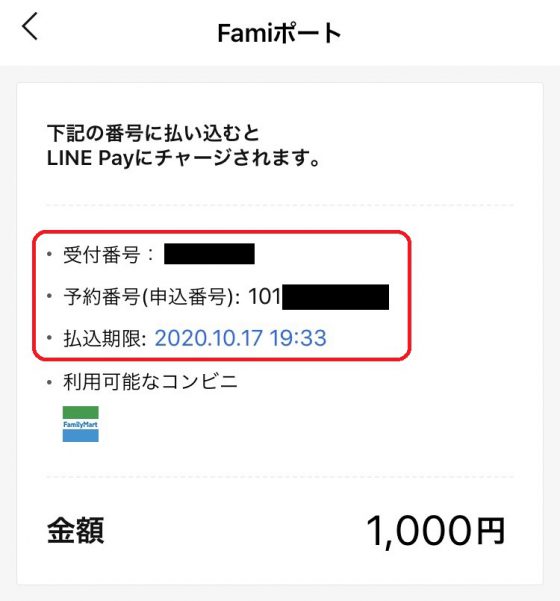
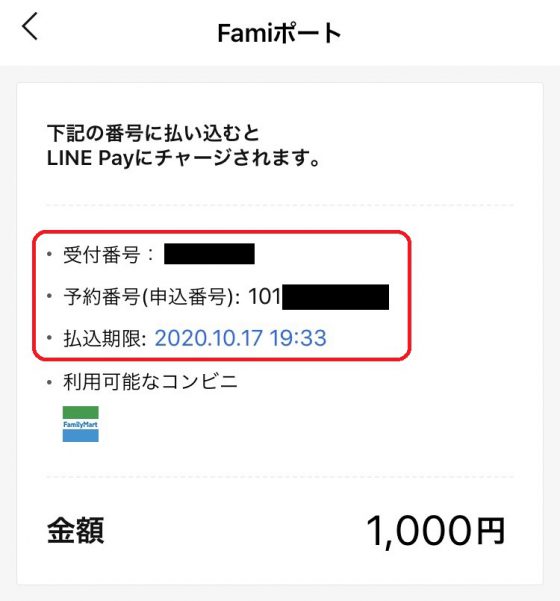
ファミポートの「代金支払い」のメニューをタッチして、「受付番号」と「予約番号」を払込期限までに入力
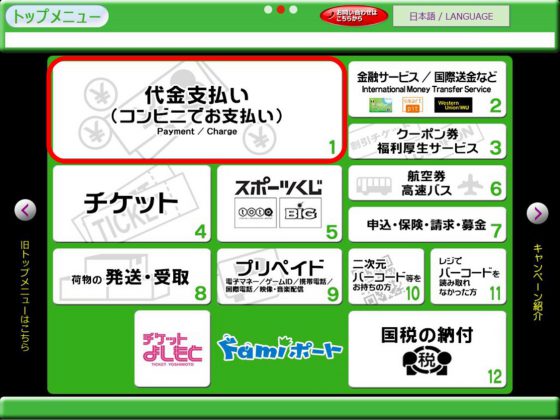
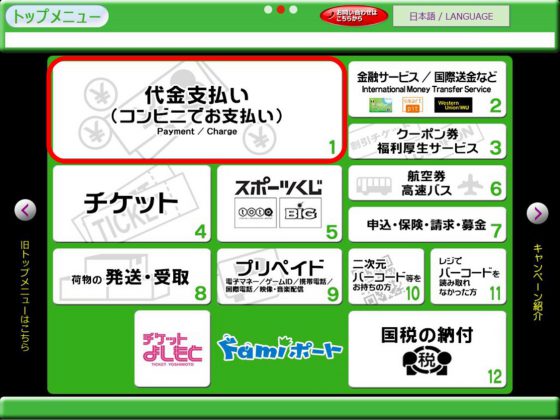
出てきたレシートをレジに持っていき、お支払いすればチャージが完了されます。
ファミポートでチャージ出来る金額の範囲は1000円~100000円までとなっております。
⑤バーコードでチャージ
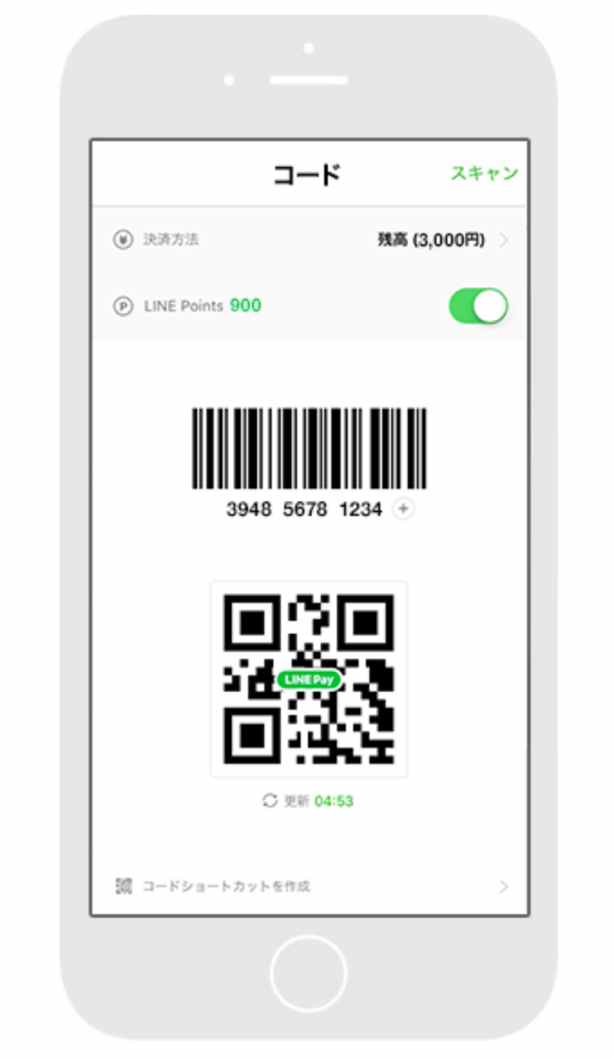
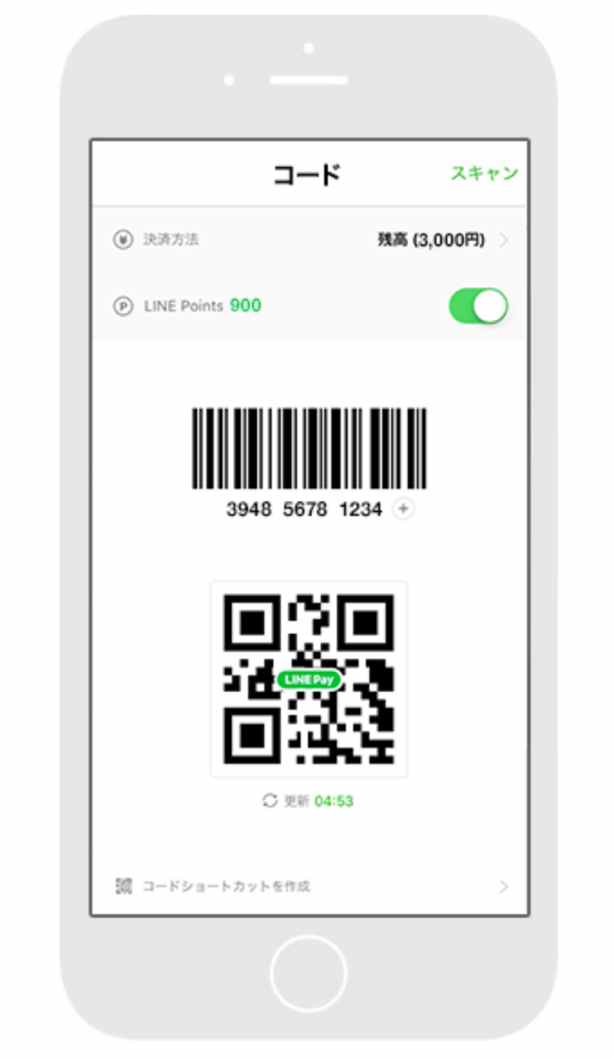
LINE Payのレジチャージ対応店舗であれば、表示させたバーコード若しくはQRコードからチャージすることもできます。
QRコード/バーコードでのチャージの方法は以下のとおりです。
- LINEアプリを起動
- 下部のウォレットタブを選択
- 「LINE Pay」を選択
- 「+」ボタンを選択
- 「QRコード/バーコード」を選択
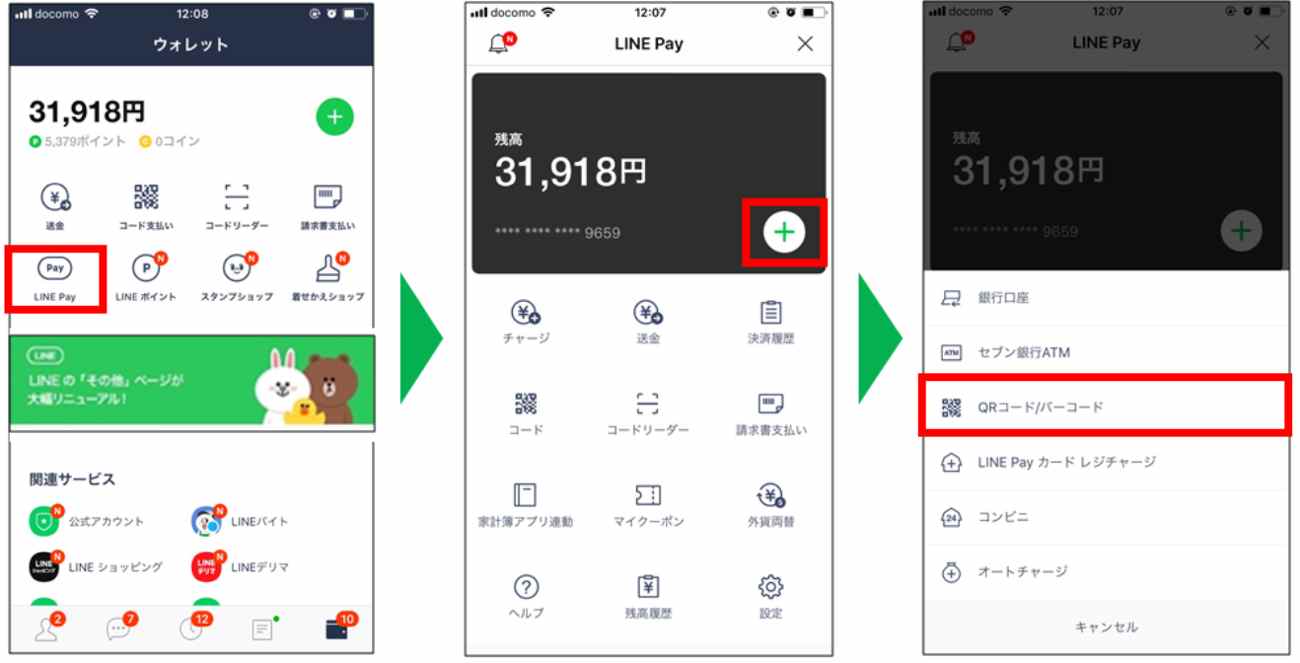
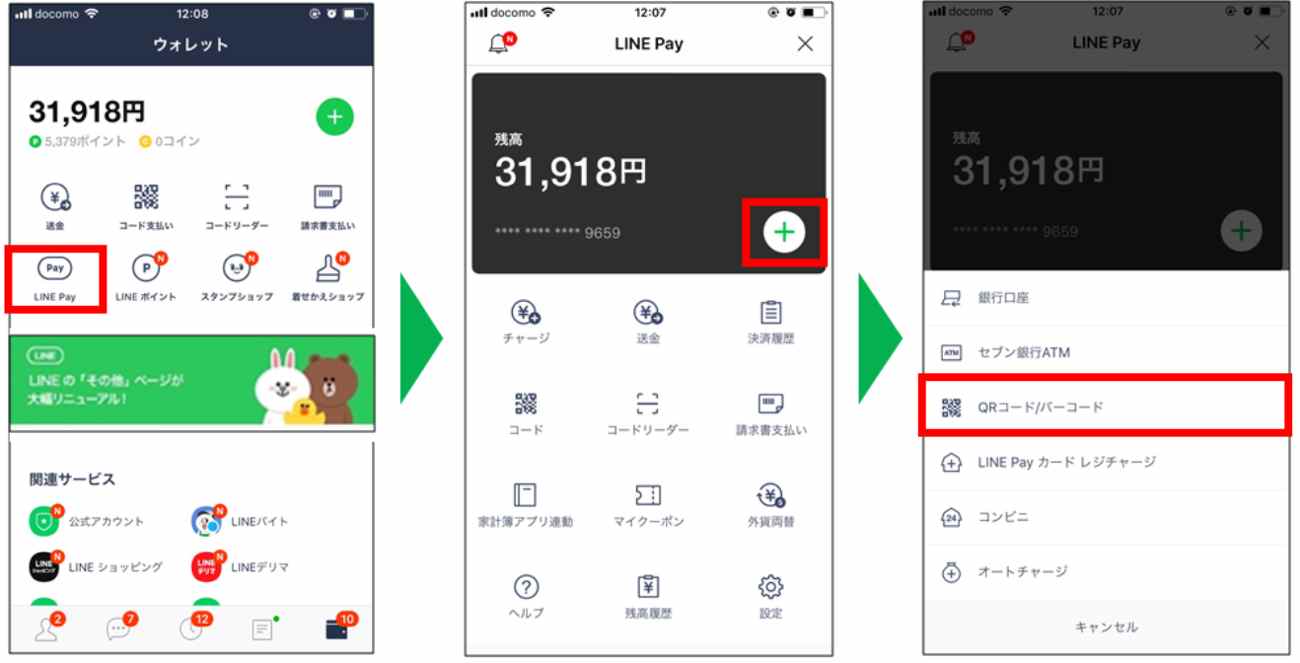
iTunesカードをLINEから購入する手順
LINE Payのチャージが完了したら早速iTunesカードを購入しましょう。
まずはお手持ちのスマホにLINEのアプリがインストールされている事が必須となります。
ダウンロードはAppStore、またはPlayストアよりできます。LINEと検索してダウンロードしましょう。
ダウンロードが完了したらLINEアプリを起動させます。
ホーム画面の下段に表示されている各メニューから「ウォレット」をタップ。
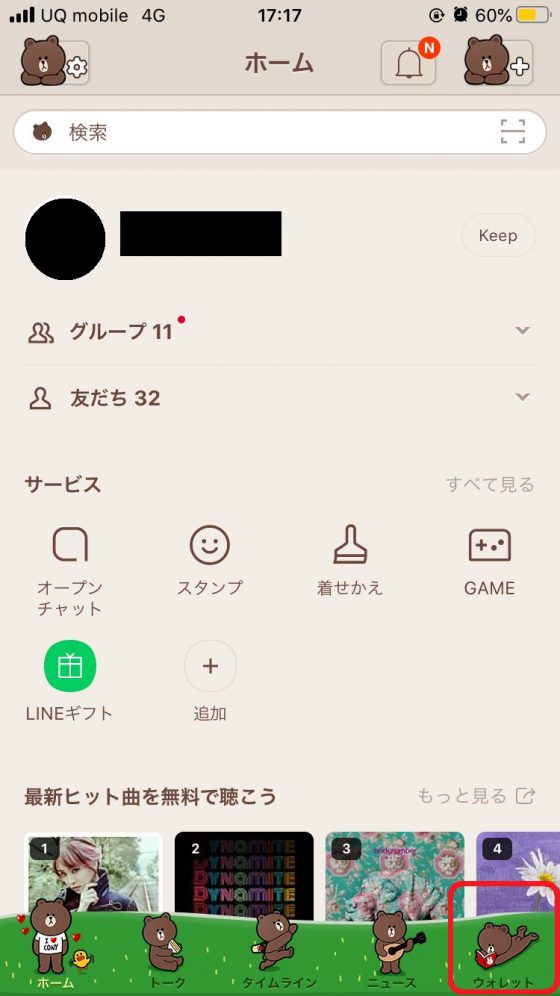
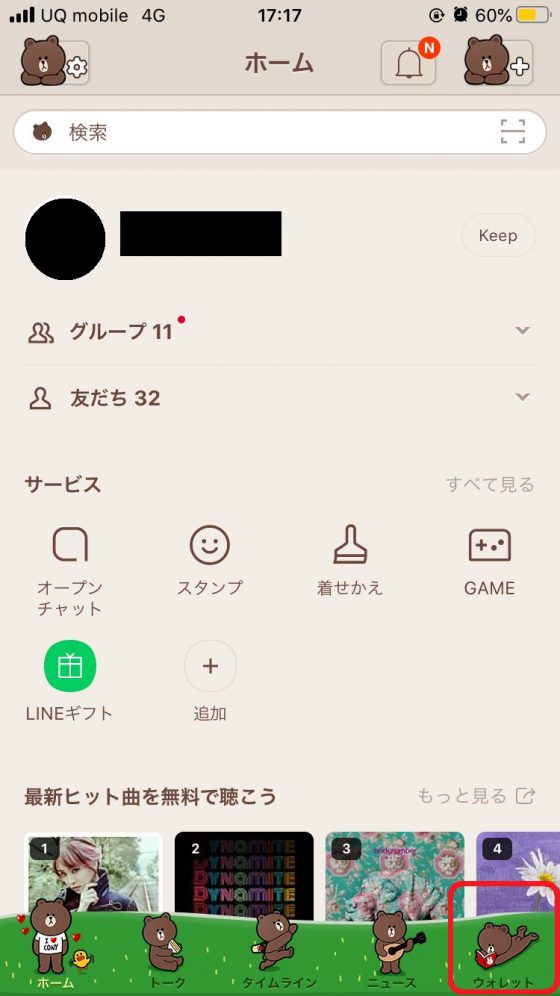
「マイカード」の項目から「App Store & iTunesギフトカード」を選択。
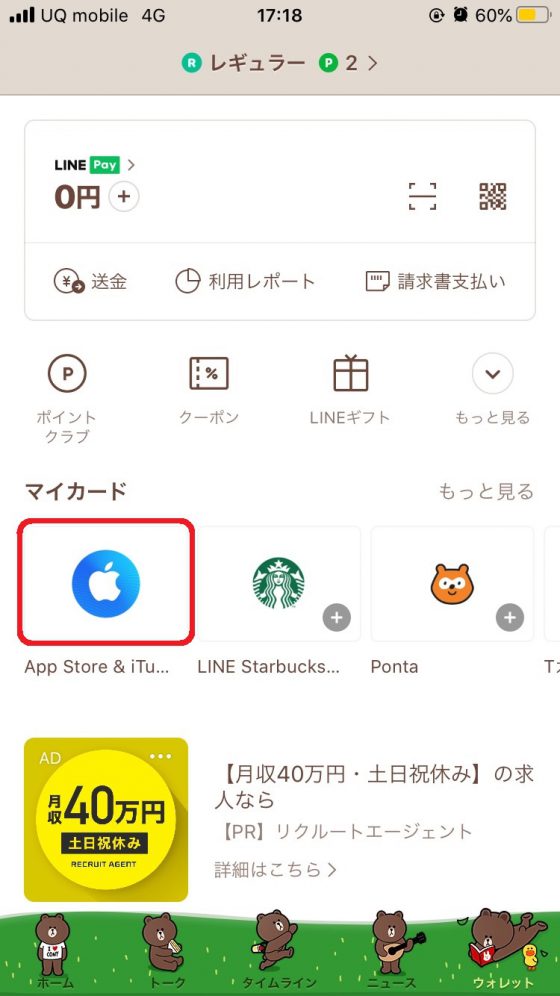
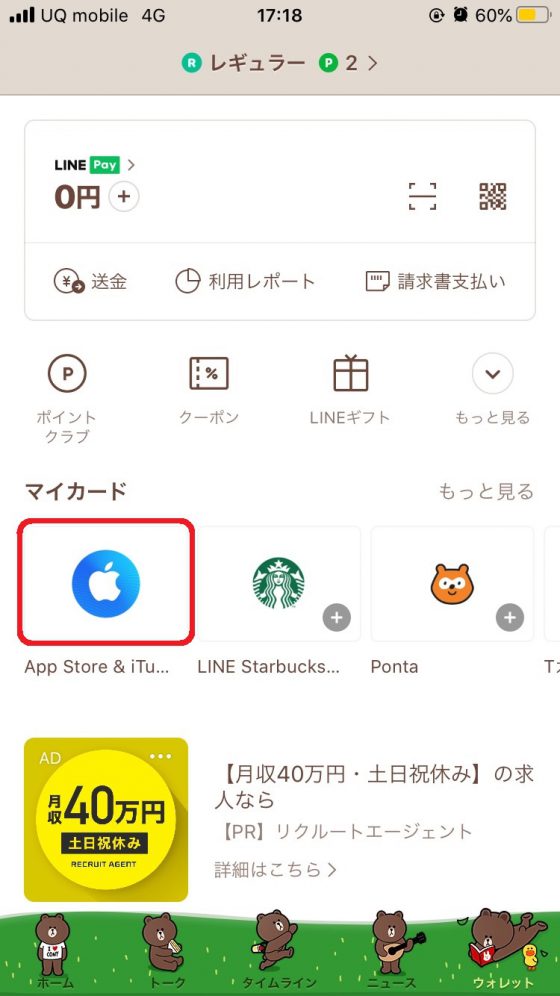
「App Store & iTunesギフトカード」が表示されていない場合はマイカードの画像を左にスワイプすると他の商品も見ることが出来ます。
また、「もっと見る」からも各種カードを探すことが可能です。
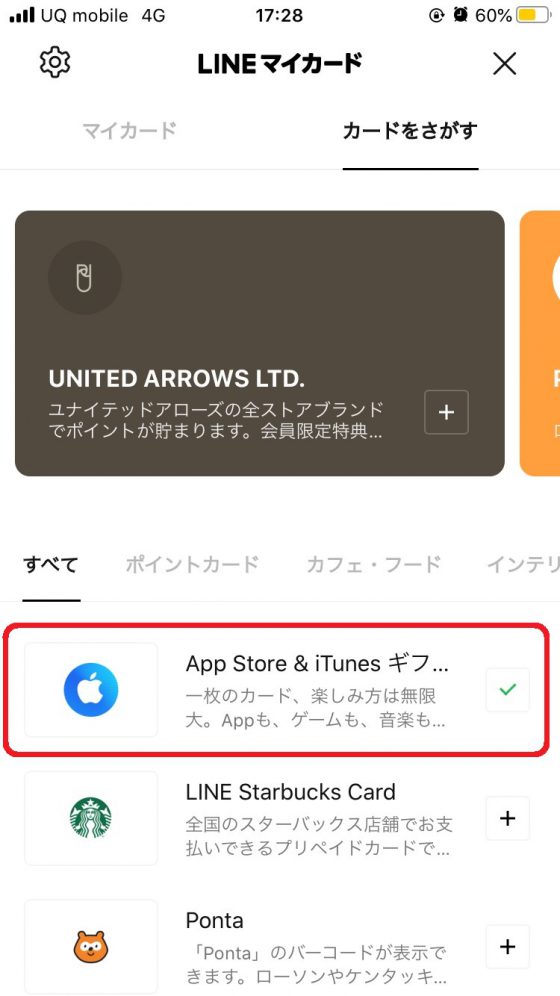
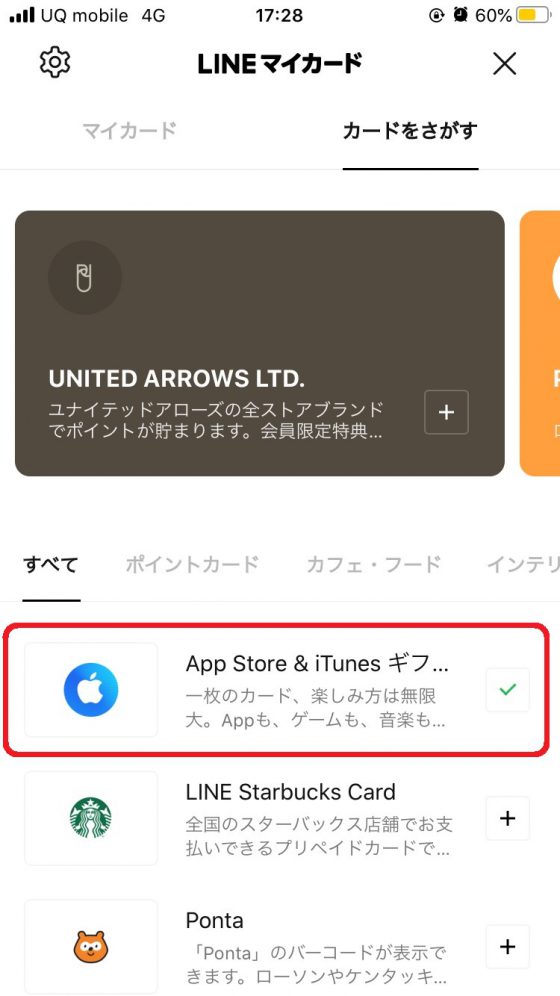
一度見た商品は「マイカード」に追加されるので
次回からの購入時などに素早く商品を選択刷することが出来ます
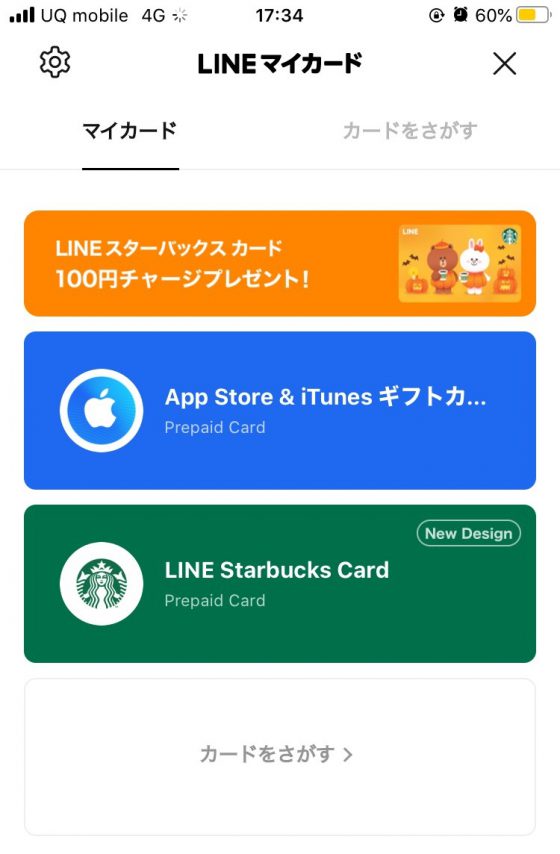
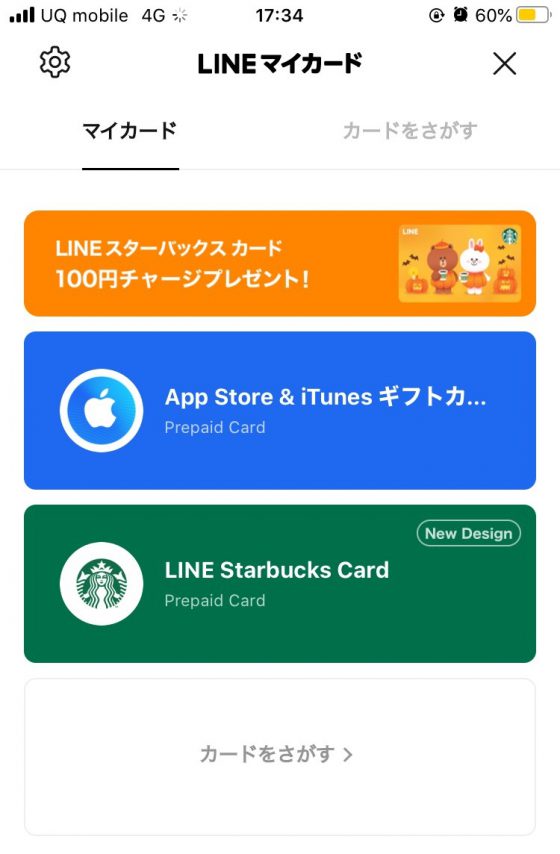
iTunesカードを選択したら「コードの購入」をタップ。
すでに購入したiTunesカードに関しての情報は下の「購入済みのコード」から確認することが出来ます。
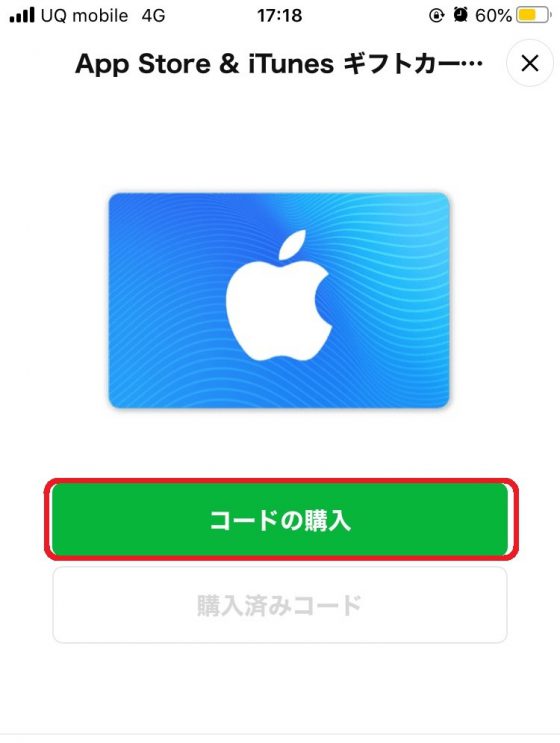
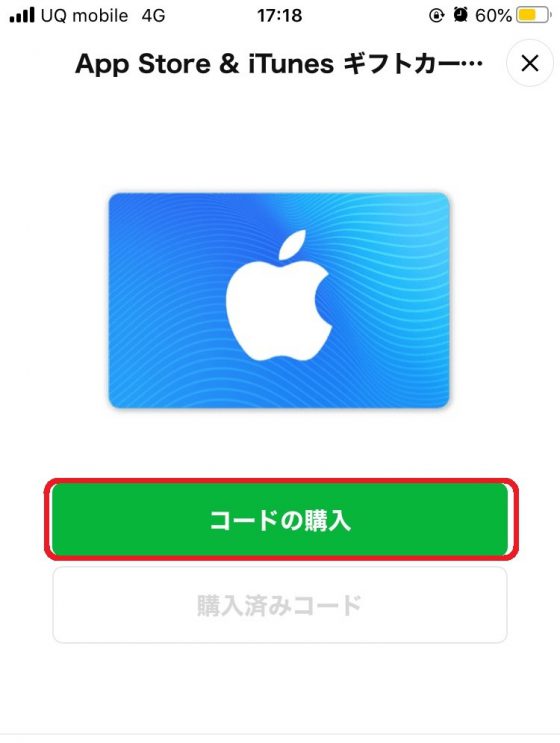
購入したいiTunesカードの額面を設定します。
赤枠の部分をタップして500円~50000円の間で好きな金額を入力して下さい。一円単位で指定可能です。
「+◯◯◯円」と表示されている箇所をタップすると今現在設定されている金額から◯◯◯円分が加算されます。
入力が完了したら「同意して次へ」をタップ。
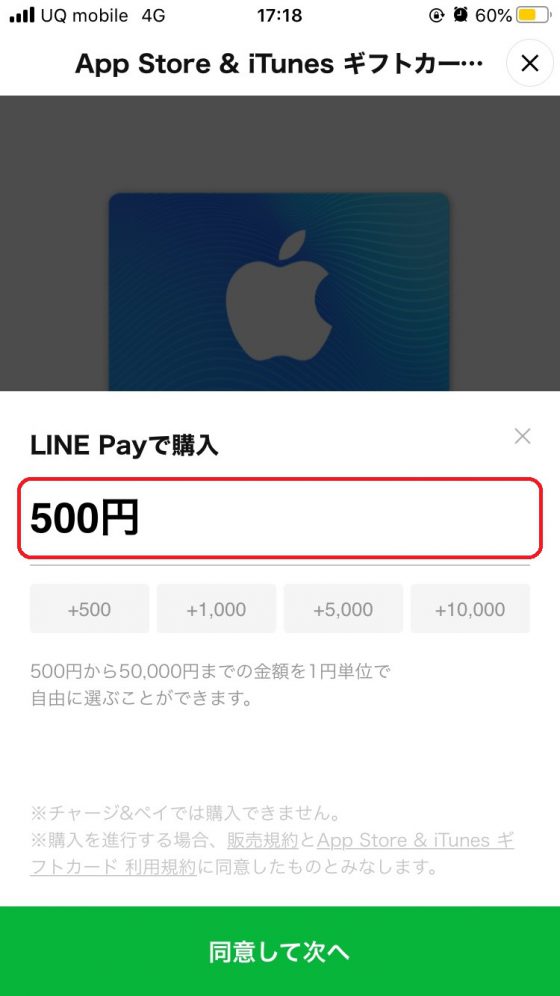
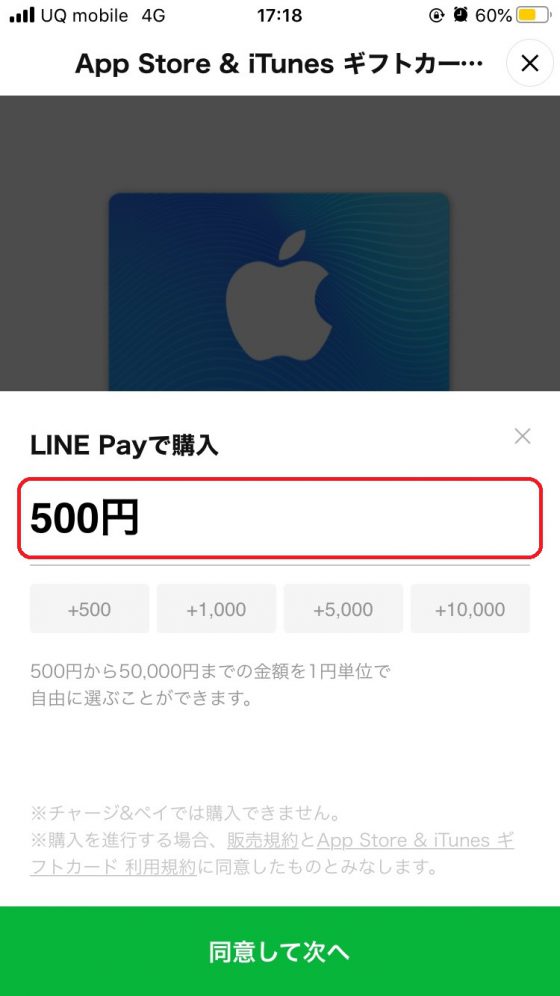
お支払い内容を確認します。LINE Pay残高が足りない場合は購入できませんので、「チャージする」から残高チャージを行って下さい。
チャージが完了したら画面下の「◯◯◯円を支払う」をタップすれば購入が完了します。
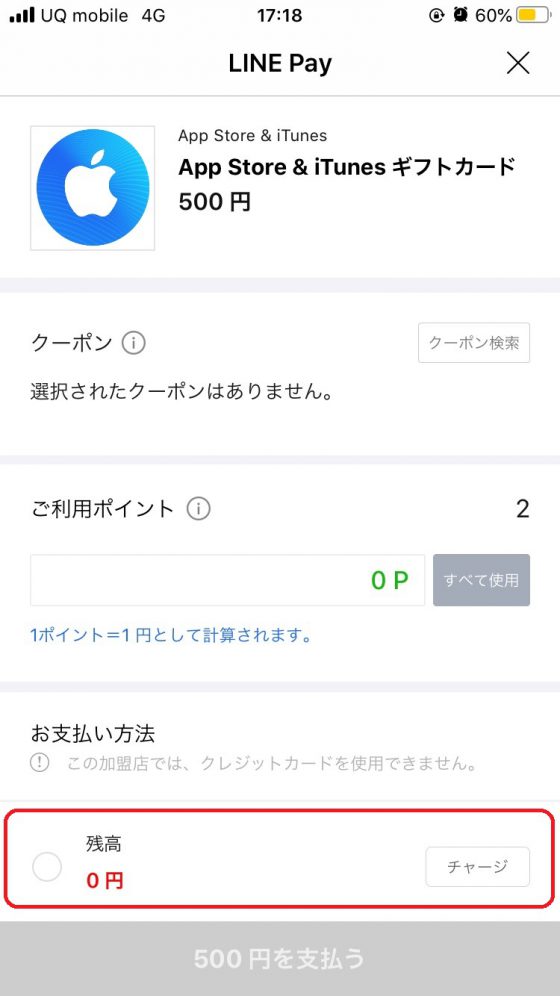
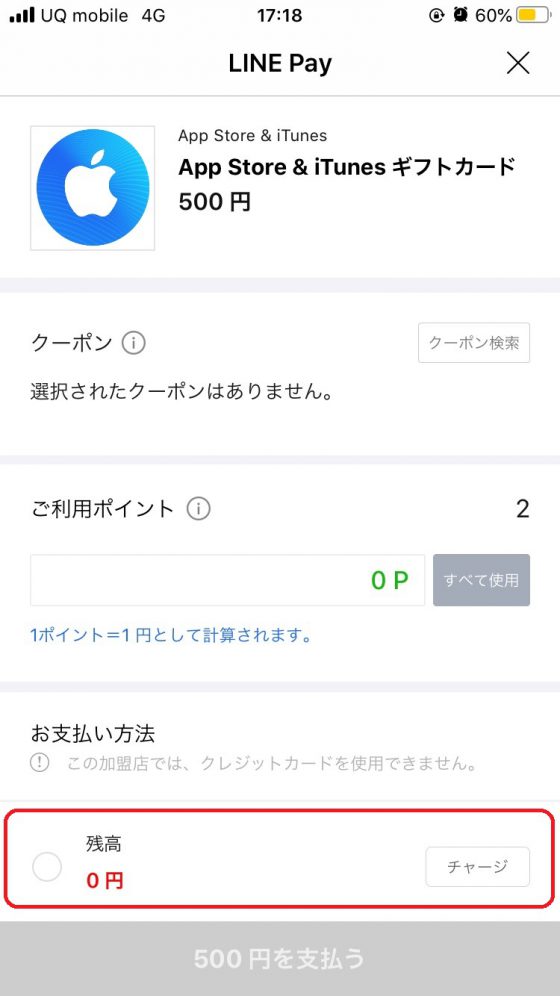
購入完了後の画面から「コードを使う」をタップするとすぐにお使いのiphoneで使われているApple IDにチャージが行われます。
後からチャージを行いたい・他のApple IDにチャージしたいなど場合は画面右上の「☓」をタップして購入画面を終了して下さい。
まとめ
LINEには様々なサービスがありますが、この度iTunesカードの購入も可能となりました。
いつでも好きな時に好きな場所で購入できるというのは非常に有り難いですね。
お支払いにはLINE Payが必要となりますので、これを機に試してみては如何でしょうか?






